Windows 10’da Siyah Ekran Sorunları Nasıl Giderilir?
Windows 10 kullanıcıları, zaman zaman siyah ekran sorunlarıyla karşılaşabilirler. Bu sorunlar, güncellemelerin eksik veya hatalı olmasından, grafik sürücülerinin güncel olmamasından veya uyumsuz yazılımlardan kaynaklanabilir. Bu makalede, Windows 10’da karşılaşılan siyah ekran sorunlarının nasıl giderilebileceği hakkında bilgi verilecektir.
İlk olarak, siyah ekran sorunlarının nedeni genellikle güncellemelerin eksik veya hatalı olmasıdır. Bu nedenle, Windows 10 güncellemelerini kontrol etmek önemlidir. Güncellemeleri kontrol etmek için Ayarlar menüsüne gidin ve Güncelleştirme ve Güvenlik seçeneğini seçin. Burada, güncellemeleri kontrol edebilir ve eksik olanları indirebilirsiniz.
Bir diğer olası neden ise grafik sürücülerinin güncel olmamasıdır. Grafik sürücülerinin güncel olmaması da siyah ekran sorunlarına neden olabilir. En son sürücüleri indirip yüklemek, sorunu çözebilir. Grafik sürücülerini güncellemek için Aygıt Yöneticisi’ni açın ve Ekran adaptörleri seçeneğini bulun. Burada, ekran kartınızı sağ tıklayın ve Sürücüyü Güncelleştir seçeneğini seçin.
Güncellemeleri Kontrol Edin
Siyah ekran sorunlarının nedeni genellikle güncellemelerin eksik veya hatalı olmasıdır. Bu nedenle, ilk olarak Windows 10 güncellemelerini kontrol etmek önemlidir.
Windows 10, sürekli olarak güncellemeler yayınlar ve bu güncellemeler genellikle sorunları çözmek veya sistem performansını artırmak için tasarlanmıştır. Ancak, bazen güncellemeler eksik veya hatalı olabilir ve bu da siyah ekran sorunlarına neden olabilir.
Güncellemeleri kontrol etmek için Ayarlar menüsünü açın ve Güncelleştirme ve Güvenlik seçeneğine tıklayın. Burada, Windows Update’i seçin ve güncellemelerin indirilip yüklenip yüklenmediğini kontrol edin. Eğer güncellemeler eksikse veya hatalıysa, güncellemeleri yeniden indirip yüklemeyi deneyin.
Ayrıca, güncellemelerin otomatik olarak yapılıp yapılmadığını da kontrol edin. Otomatik güncellemeleri etkinleştirmek, sisteminizin her zaman en son güncellemelerle güncel kalmasını sağlar ve potansiyel siyah ekran sorunlarını önleyebilir.
Grafik Sürücülerini Güncelleyin
Grafik sürücülerinin güncel olmaması, Windows 10’da karşılaşılan siyah ekran sorunlarına neden olabilir. Grafik sürücüleri, bilgisayarınızın ekran kartının doğru şekilde çalışmasını sağlar. Eğer sürücüler güncel değilse, ekran kartıyla ilgili sorunlar ortaya çıkabilir ve bu da siyah ekran sorunlarına yol açabilir.
Çözüm olarak, en son sürücüleri indirip yüklemek önemlidir. Bunun için, ekran kartının üreticisinin resmi web sitesine giderek en son sürücüleri bulabilirsiniz. Sürücüleri indirdikten sonra, kurulum talimatlarını takip ederek sürücüleri güncelleyebilirsiniz.
Ayrıca, bazı durumlarda Windows 10 otomatik olarak güncel sürücüleri indirebilir. Bu nedenle, Windows Güncelleştirmeleri bölümünü kontrol etmek de önemlidir. Güncellemeleri kontrol ederek, eksik veya hatalı sürücülerin otomatik olarak indirilmesini sağlayabilirsiniz.
Güvenli Modda Başlatma
Eğer Windows normal şekilde başlamıyorsa, güvenli modda başlatmayı deneyin. Bu, sorunun kaynağını belirlemek ve çözmek için yardımcı olabilir.
Windows’unuz normal şekilde başlamadığında, güvenli modda başlatma seçeneği sorununuzun kaynağını belirlemek ve çözmek için kullanışlı bir yöntemdir. Güvenli mod, Windows’u sadece temel sürücüler ve hizmetlerle başlatır, böylece olası sorunlardan kaçınabilir ve sistemdeki hataları düzeltebilirsiniz.
Güvenli modda başlatmak için bilgisayarınızı kapatın ve tekrar açarken F8 tuşuna basın. Bu, Windows’un başlangıç ekranı göründüğünde giriş yapmadan önce farklı bir başlatma seçeneği menüsünü açacaktır. Menüden “Güvenli Mod” seçeneğini seçin ve Enter tuşuna basın.
Güvenli modda başlattığınızda, Windows normal şekilde başlamadığında sorun yaratan bir sürücü, yazılım veya hizmeti belirlemek daha kolay olacaktır. Bu sayede, sorunu çözmek için gerekli adımları atabilir veya ilgili yazılımı güncelleyebilirsiniz. Güvenli modda başlatma ayrıca virüs taraması yapmanızı ve kötü amaçlı yazılımları temizlemenizi de sağlar.
Virüs Taraması Yapın
Bazı virüsler ve kötü amaçlı yazılımlar, siyah ekran sorunlarına neden olabilir. Bilgisayarınızı güncel bir antivirüs programıyla tarayarak bu sorunu çözebilirsiniz.
Windows 10’da karşılaşılan siyah ekran sorunlarıyla başa çıkmak zor olabilir. Ancak, endişelenmeyin, çözüm yolları vardır. Birçok durumda, siyah ekran sorunlarının kaynağı virüsler ve kötü amaçlı yazılımlar olabilir. Bu nedenle, bilgisayarınızı güncel bir antivirüs programıyla tarayarak bu sorunu çözebilirsiniz.
Antivirüs programı, bilgisayarınızdaki potansiyel tehditleri tespit eder ve kaldırır. Güncel bir antivirüs programı kullanmak, bilgisayarınızı güvende tutmanın önemli bir yoludur. Programınızı düzenli olarak güncelleyin ve taramalar yapın. Bu sayede, virüslerin ve kötü amaçlı yazılımların bilgisayarınıza zarar verme olasılığını azaltabilirsiniz.
Antivirüs programıyla tarama yapmak, siyah ekran sorununun virüs veya kötü amaçlı yazılım kaynaklı olup olmadığını belirlemenize yardımcı olur. Eğer tarama sonucunda virüs veya kötü amaçlı yazılım bulunursa, bunları temizleyerek sorunu çözebilirsiniz.
Ayrıca, antivirüs programınızın güncel olmasına dikkat edin. Güncellemeler, yeni tehditlere karşı koruma sağlar ve programın performansını artırır. Bu nedenle, antivirüs programınızı düzenli olarak güncelleyin ve otomatik güncelleme özelliğini etkinleştirin.
Virüs taraması yapmak, bilgisayarınızı güvende tutmanın ve siyah ekran sorununu çözmenin önemli bir adımıdır. Bu nedenle, güncel bir antivirüs programı kullanarak düzenli olarak taramalar yapmayı ihmal etmeyin.
Yazılım Sorunlarını Kontrol Edin
Bazı yazılımlar, uyumsuzluk nedeniyle siyah ekran sorunlarına yol açabilir. Bu nedenle, bilgisayarınızda son yüklediğiniz yazılımları kontrol etmek önemlidir. Sorunun kaynağını belirlemek için aşağıdaki adımları izleyebilirsiniz:
- İlk olarak, “Denetim Masası”nı açın ve “Programlar” veya “Program Ekle/Kaldır” seçeneğine tıklayın.
- Ardından, bilgisayarınıza son yüklediğiniz yazılımları listeleyen bir pencere açılacaktır.
- Yüklediğiniz yazılımları dikkatlice inceleyin ve siyah ekran sorununun başlamasından sonra yüklediğiniz yazılımları belirleyin.
- Eğer sorunun kaynağı olarak belirlediğiniz bir yazılım varsa, onu kaldırmak için “Kaldır” veya “Kaldır/Değiştir” seçeneğini kullanabilirsiniz.
Yazılım sorunları genellikle uyumsuzluk veya hatalı kurulum nedeniyle ortaya çıkar. Bu nedenle, bilgisayarınıza yüklediğiniz yazılımları düzenli olarak kontrol etmek ve gerektiğinde kaldırmak önemlidir. Bu adımları takip ederek siyah ekran sorunlarınızı çözebilirsiniz.
Sistem Geri Yükleme Yapın
Siyah ekran sorunu, son yapılan değişikliklerden kaynaklanıyorsa, sistem geri yükleme yapmak sorunu çözebilir. Bilgisayarınızı daha önceki bir tarihe geri döndürün.
Bazı durumlarda, Windows 10’da karşılaşılan siyah ekran sorunları, son yapılan değişikliklerden kaynaklanabilir. Bir programın veya sürücünün yanlış yapılandırılması, sistemin düzgün çalışmasını engelleyebilir ve siyah bir ekranla sonuçlanabilir. Bu durumda, sistem geri yükleme yapmak sorunu çözebilir.
Sistem geri yükleme, bilgisayarınızın daha önceki bir tarihine geri dönmenizi sağlar. Bu, sistemdeki değişiklikleri geri alır ve sorunun kaynağını ortadan kaldırabilir. Siyah ekran sorunuyla karşılaştığınızda, bilgisayarınızı daha önceki bir tarihe geri döndürmek için aşağıdaki adımları izleyebilirsiniz:
- Başlat menüsünü açın ve “Sistem Geri Yükleme” yazın.
- Sistem Geri Yükleme’yi seçin ve açın.
- Açılan pencerede, “Önerilen bir geri yükleme noktası seçin” seçeneğini işaretleyin.
- Daha önceki bir tarih seçin ve “İleri” düğmesine tıklayın.
- Geri yükleme işlemini başlatmak için talimatları izleyin.
Bu adımları takip ederek, bilgisayarınızı daha önceki bir tarihe geri döndürebilir ve siyah ekran sorununu çözebilirsiniz. Ancak, unutmayın ki sistem geri yükleme işlemi, bilgisayarınızdaki diğer değişiklikleri de geri alacaktır. Bu nedenle, önemli verilerinizi yedeklediğinizden emin olun.
Donanım Sorunlarını Kontrol Edin
Bazı durumlarda, siyah ekran sorunları donanım sorunlarından kaynaklanabilir. Bilgisayarınızda bağlı olan tüm donanımları kontrol etmek önemlidir. Donanım sorunları, genellikle yazılım sorunlarından daha karmaşık olabilir ve çözümü daha fazla zaman ve kaynak gerektirebilir. Bu nedenle, donanım sorunlarını kontrol etmek için aşağıdaki adımları izleyebilirsiniz:
- Tüm bağlı donanımları kontrol edin: Bilgisayarınıza bağlı olan tüm donanımları gözden geçirin. Bağlantı kablolarını, güç kaynaklarını ve diğer bağlantıları kontrol edin. Bir donanımın yanlış bağlanması veya bozulması, siyah ekran sorunlarına neden olabilir. Eğer bir sorun tespit ederseniz, donanımı doğru şekilde bağlayın veya gerekiyorsa değiştirin.
- Donanım sürücülerini güncelleyin: Donanım sorunları, sürücülerin güncel olmamasından kaynaklanabilir. Bilgisayarınızdaki donanımın en son sürücülerini indirip yükleyin. Sürücülerin doğru şekilde yüklenmesi, donanımın sorunsuz bir şekilde çalışmasını sağlayabilir.
- Donanım uyumluluğunu kontrol edin: Bazı durumlarda, donanımların uyumsuz olması siyah ekran sorunlarına yol açabilir. Bilgisayarınızın donanımlarının Windows 10 ile uyumlu olduğundan emin olun. Eğer uyumsuz bir donanım varsa, onu değiştirmeniz gerekebilir.
Donanım sorunları genellikle karmaşık olabilir, bu yüzden uzman yardımı almak da bir seçenek olabilir. Bilgisayarınızda siyah ekran sorunları yaşıyorsanız ve donanım sorunlarından şüpheleniyorsanız, profesyonel bir teknisyene başvurmanız önemlidir.
Ekran Kartını Kontrol Edin
Ekran kartı sorunları, Windows 10’da karşılaşılan siyah ekran sorunlarının yaygın nedenlerinden biridir. Ekran kartının doğru şekilde çalıştığından emin olmak önemlidir. Ekran kartı sürücülerinin güncel olduğundan emin olun. Eski veya hatalı sürücüler, siyah ekran sorunlarına yol açabilir.
Ayrıca, ekran kartının fiziksel olarak doğru şekilde bağlı olduğundan emin olun. Kartın tam olarak takılı olduğunu ve bağlantıların sıkı olduğunu kontrol edin. Ekran kartı üzerindeki fanın çalıştığından emin olun ve gerektiğinde temizleyin. Aşırı ısınma, ekran kartı sorunlarına neden olabilir.
Ekran kartı sorunlarıyla karşılaşıyorsanız, kartı başka bir bilgisayarda deneyebilirsiniz. Bu şekilde, ekran kartının kendisinin mi yoksa başka bir bileşenin mi sorunlu olduğunu belirleyebilirsiniz. Eğer başka bir bilgisayarda sorun yaşanmazsa, sorun muhtemelen diğer bileşenlerle ilgilidir.
Monitör Bağlantılarını Kontrol Edin
Bazı durumlarda, siyah ekran sorunları monitör bağlantılarının düzgün yapılandırılmamasından kaynaklanabilir. Bilgisayarınızın monitör bağlantılarını kontrol etmek ve düzeltmek önemlidir.
Bağlantıları kontrol etmek için aşağıdaki adımları izleyebilirsiniz:
- Öncelikle, bilgisayarınızın ve monitörünüzün bağlantı kablosunun doğru bir şekilde takıldığından emin olun.
- Kablonun gevşemiş veya hasar görmüş olmadığından emin olun. Gerekirse, kabloyu değiştirin.
- Monitörünüzün doğru giriş portuna bağlı olduğundan emin olun. Farklı bir giriş portunu deneyebilirsiniz.
- Monitörünüzün ayarlarını kontrol edin ve doğru giriş kaynağını seçtiğinizden emin olun.
Bu adımları takip ederek monitör bağlantılarını kontrol edebilir ve sorunları düzeltebilirsiniz. Eğer sorun devam ediyorsa, teknik destek almak için monitörünüzün üretici veya satıcısıyla iletişime geçebilirsiniz.



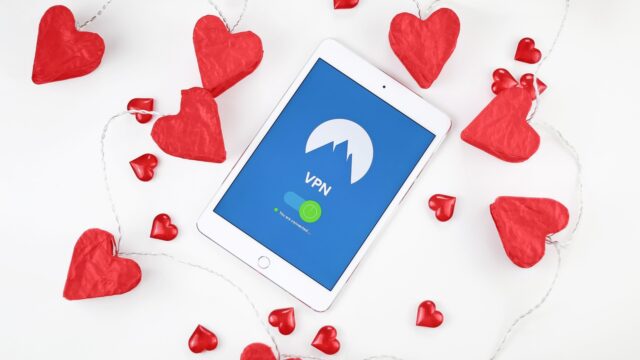
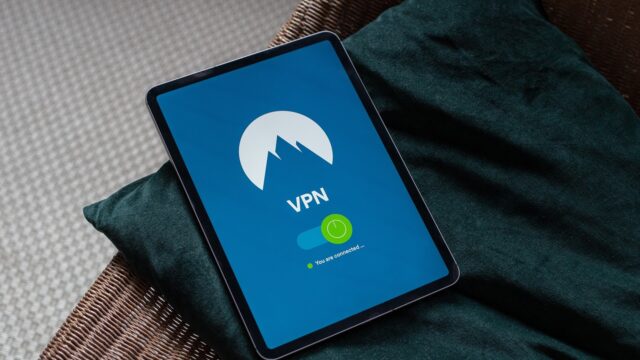

Yorumlar (0)